Zuschneiden und Drucken von Fotos
Sie können das auf der LCD-Anzeige angezeigte Foto zuschneiden und dann drucken.
-
Wählen Sie im Bildschirm HOME die Option
 Erweitert. Drucken (Advanced print) aus.
Erweitert. Drucken (Advanced print) aus. -
Setzen Sie die Speicherkarte in den Kartensteckplatz ein.
 Hinweis
Hinweis-
Wenn Sie die Speicherkarte einsetzen, bevor Sie im Bildschirm HOME die Option Erweitert. Drucken (Advanced print) ausgewählt haben, wird unter Foto (Photo) der Bildschirm zur Fotoauswahl geöffnet.
Wenn sowohl Foto- als auch PDF-Dateien auf der Speicherkarte gespeichert sind, wird der Bestätigungsbildschirm mit der Aufforderung zur Auswahl der zu druckenden Datei angezeigt.
Drücken Sie die Taste HOME, um den Bildschirm HOME anzuzeigen.
-
-
Wählen Sie
 Ausdruck zuschneid. (Trimming print) aus, und drücken Sie dann die Taste OK.
Ausdruck zuschneid. (Trimming print) aus, und drücken Sie dann die Taste OK. Hinweis
Hinweis-
Wenn auf der Speicherkarte keine druckbaren Fotodaten gespeichert sind, wird auf der LCD-Anzeige die Meldung Unterstützte Datentypen werden nicht gespeichert. (Data of supported types are not saved.) angezeigt.
-
Bei mehr als 2.000 gespeicherten Fotodaten auf der Speicherkarte werden die Fotodaten automatisch in Gruppen von jeweils 2.000 Fotos in umgekehrter chronologischer Reihenfolge (letztes Änderungsdatum) eingeteilt. Überprüfen Sie die angezeigte Meldung auf der LCD-Anzeige, und drücken Sie die Taste OK.
-
-
Wählen Sie das zu druckende Foto mit den Tasten

 aus, und drücken Sie dann die Taste OK.
aus, und drücken Sie dann die Taste OK. Hinweis
Hinweis-
Weitere Optionen
-
-
Schneiden Sie den Druckbereich zu.
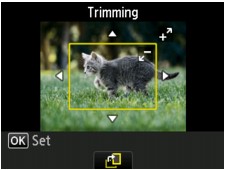
Verwenden Sie die folgenden Tasten zum Zuschneiden.
- Tasten
 ,
,  ,
,  und
und  :
: -
Positioniert den Zuschneiderahmen.
- Taste + oder -:
-
Legt die Größe des Zuschneiderahmens fest.
- Mittlere Taste Funktion (Function):
-
Dreht den Schnittrahmen. Drücken Sie diese Taste, um den Schnittrahmen zwischen der Hochformat- und Querformatausrichtung umzuschalten.
- Tasten
-
Drücken Sie die Taste OK, um die Auswahl des Zuschneidebereichs abzuschließen.
Der Schnittbereich ist festgelegt, und der Bestätigungsbildschirm für die Druckeinstellungen wird angezeigt.
-
Legen Sie die Einstellungen nach Bedarf fest.
Legen Sie mit der Taste + oder - die Anzahl der Kopien fest.
-
Drücken Sie die Taste Farbe (Color).
Der Druckvorgang wird vom Gerät gestartet.
 Hinweis
Hinweis-
Drücken Sie zum Abbrechen des Druckvorgangs die Taste Stopp (Stop).
-
Sie können den Druckauftrag hinzufügen, indem Sie während des Druckvorgangs die rechte Taste Funktion (Function) drücken.
-
Das zugeschnittene Bild kann nicht neu auf der Speicherkarte gespeichert werden.
-



